人們想要從iCloud備份文件還原iPad的原因有很多,包括還原已刪除或丟失的iPad文件,將一些重要數據從舊iPad傳輸到新iPad等。 如何從iCloud還原iPad? 主要有兩種方式。 您可以選擇通過先重置iPad從iCloud還原iPad,或者選擇從iCloud還原iPad而無需重置。 這篇文章將詳細介紹這兩種方法,您可以在以後做出最終決定。

當您必須將iPad格式化為出廠設置或獲取新的iPad時,此方法有效。 首先,如果需要,我們想參考如何重置iPad。
步驟 1 解鎖您的iPad並轉到 設定 應用程序。
步驟 2 輕按 總.
步驟 3 輕按 重設.
步驟 4 選擇第二個選項, 抹掉所有內容和設置.
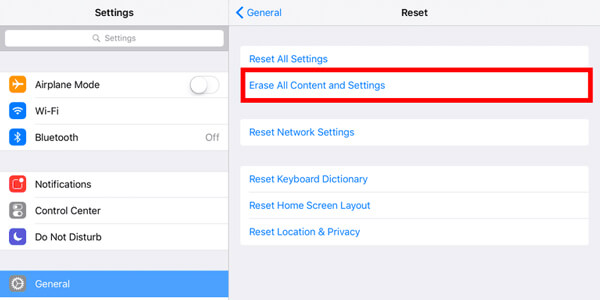
步驟 5 確認 清除iPad.
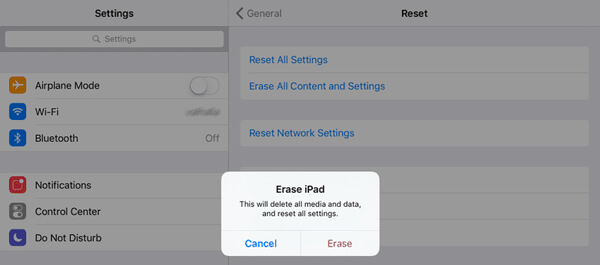
當您獲得新的iPad設備或只是重置iPad的內容和設置時,應該會看到其設置屏幕。 請按照屏幕上的說明進行操作。
步驟 1 在執行一些屏幕設置步驟後,您將進入“應用程序數據” 屏幕上,您應該看到幾個用於數據還原的選項。
步驟 2 點擊第一個選項, 從iCloud Backup還原.
步驟 3 登入 使用您的Apple ID和密碼訪問iCloud。
步驟 4 選擇一個iCloud備份。 您可以根據備份時間和大小選擇最相關的一種。 如果有消息說需要下載和安裝新的iOS版本,請繼續執行以下步驟。
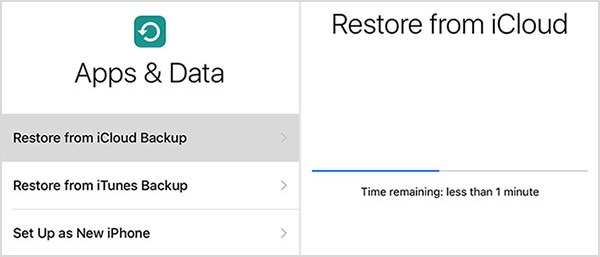
步驟 5 登錄您的Apple ID以恢復您的應用併購買。 您也可以點擊“跳過此步驟”以繼續下一步。
步驟 6 等待還原過程完成。 如果iCloud備份的大小太大,則需要更多時間。 將您的iPad保持在穩定的WiFi網絡中,或者重新連接它以繼續該過程。
而已。 將核心元素還原到iPad後,您可以盡情使用iPad。 只要設備連接到WiFi網絡,其他內容將繼續從iCloud備份中恢復。
在這一部分中,我們將向您展示一個最佳工具,讓您有選擇地或完全從iCloud備份還原iPad,而無需進行任何重置。 專業的 iPad數據恢復 是您所需要的。 您可以免費下載該程序,並按照步驟從iCloud還原iPad。
步驟 1 打開iPad數據恢復並連接iPad
在PC或Mac上安裝並啟動iPad數據恢復軟件。 使用隨附的電纜將iPad連接到計算機。 該程序將自動檢測您的ipad,並在界面中顯示其基本信息。
步驟 2 選擇恢復模式並登錄iCloud
選擇第三種恢復模式,從iCloud備份中恢復。 您需要使用Apple ID和密碼登錄iCloud,以使iPad Data Recovery可以訪問所有iCloud備份文件。

簽名後,您可以看到兩種從iCloud掃描和恢復已刪除數據的方法:選擇要從iCloud恢復的數據類型,然後選擇從iCloud Backup掃描。

步驟 3 下載iCloud備份文件
如果您從iCloud Backup進行掃描,則可以訪問主界面中列出的所有可用iCloud備份文件。 根據備份時間和大小為iPad選擇一個iCloud備份。 然後點擊 下載 按鈕。

步驟 4 選擇要恢復的文件類型
您可以選擇有選擇地還原iPad數據,包括聯繫人, 短信,視頻, 照片,便箋,WhatsApp消息和附件,通話記錄等。

步驟 5 從iCloud還原iPad
掃描過程結束後,所有已刪除和現有的數據將被分類。 現在,您可以查看已刪除文件和現有文件,分別以紅色和黑色區分。 選擇要還原的iPad文件,並設置保存路徑。 最後,點擊 恢復 按鈕從iCloud備份還原iPad。

有關iPad數據恢復的更多信息,您可以觀看視頻:


在本文中,我們主要向您展示如何通過兩種方式從iCloud還原iPad。 您可以選擇在重置設備後從iCloud還原iPad數據,或使用iPad Data Recovery從iCloud備份還原iPad。 如果您有更好的主意,歡迎告訴我們。